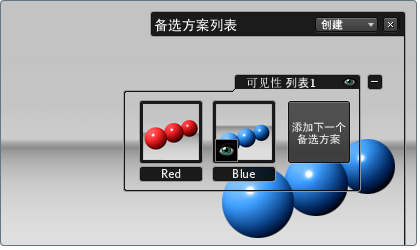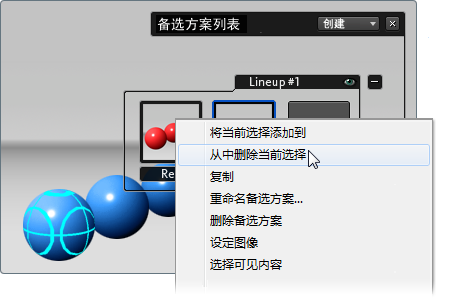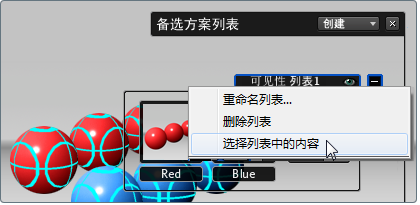可见性列表是场景中作为单元隐藏或显示的对象或其属性的集合。例如,构成轮毂罩的特定设计的所有零件。
注意
一个场景可以具有任意数量的模型备选方案列表,但是任何一个对象每次只能处于一个模型备选方案中。
创建模型备选方案列表
- 按 A 键以查看“备选方案”界面。
- 单击备选方案列表顶部的“创建”按钮。
注意
如果未看到此按钮,则可能处于演示模式。按 Tab 键返回到编辑模式。
- 此时出现一列可能的列表类型。选择“可见性列表”。
创建的新列表包含一组新的模型备选方案。
- 在场景中选择要添加到新备选方案的对象。
注意
如果看不到要添加的对象,则表明它们可能已指定给其他模型备选方案。需要从其他模型备选方案中将其删除,然后再重新指定(请参见下文)。
- 在相应的列表中,单击“添加备选方案”按钮(如果列表中存在其他备选方案,则为“添加下一个备选方案”)。
选定对象将作为新的备选方案添加到列表中。眼睛图标指示备选方案处于活动状态且其内容可见。
- 双击名称框来添加文本标签,以便轻松地标识备选方案。
注意
编写备选方案时,请勿在名称内使用特殊符号(如“#”符号)。如果曾通过 Web 界面(以远程或本地方式)使用 Showcase 文件,则特殊符号将导致使用 HTTP 协议控制备选方案很困难或不可能。
继续此示例,假定您选择蓝色对象,然后单击“添加下一个备选方案”。这将创建一个包含蓝色对象的新备选方案,并使其成为活动的备选方案。红色球将消失,因为其备选方案不再处于活动状态。
从备选方案中删除对象
- 单击要处理的备选方案以使其变为可见。
- 选择要从备选方案中删除的对象。
- 在备选方案的鼠标右键菜单中,选择“从中删除当前选择”。
该对象不再属于备选方案。它对于当前的备选方案将仍然可见,但是对于其他备选方案也将是可见的:
将对象添加到备选方案
- 选择要添加到现有备选方案的对象。
注意
如果看不到要添加的对象,则表明它们可能已指定给其他模型备选方案。您必须从其他备选方案中将其删除,然后再重新指定(请参见上文)。
- 单击要处理的备选方案。
- 在备选方案的鼠标右键菜单中,选择“将当前选择添加到”。
删除备选方案
- 展开列表以查看其备选方案。选择要处理的备选方案。
- 在备选方案的鼠标右键菜单中,选择“删除备选方案”。
将从列表中删除该备选方案。该备选方案中的对象不会被删除,但是它们现在对于所有其他备选方案是可见的且可选择。
选择特定备选方案中的所有对象
- 在备选方案的鼠标右键菜单中,选择“选择内容”(如果不希望选择隐藏项目,请单击“选择可见内容”)。
- 该备选方案中的所有对象现在都处于选定状态。
选择整个列表中的所有对象
在列表名称上单击鼠标右键,然后选择“选择整个列表”。